mac book 怎么用steam mac电脑steam安装步骤
日期: 来源:泰尔达游戏网
mac book 怎么用steam,现如今电子游戏已经成为许多人日常娱乐生活中不可或缺的一部分,而作为一款备受瞩目的电脑游戏平台,Steam提供了丰富多样的游戏资源,吸引了无数玩家的关注。对于拥有Mac电脑的用户来说,他们也可以轻松畅玩Steam游戏。对于那些刚刚接触Mac Book并且对于如何在Mac电脑上安装Steam感到困惑的朋友们,下面将为大家详细介绍一下Mac Book上安装Steam的步骤。
mac电脑steam安装步骤
方法如下:
1.打开电脑上的浏览器,百度搜索steam。点击打开搜索结果里第一个官网站点。
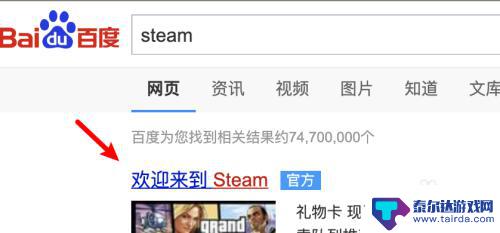
2.进入官网,点击上方的安装链接。
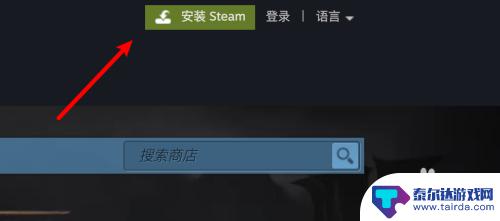
3.来到下载页面,默认就是选中mac版本的,点击安装按钮。
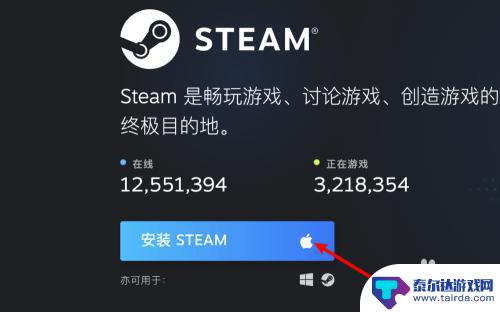
4.点击浏览器的保留按钮。
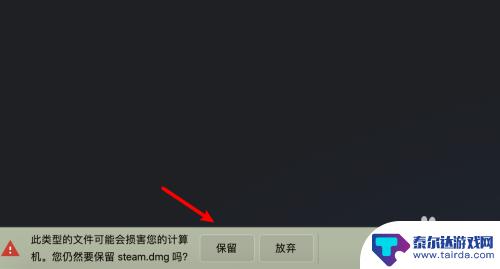
5.下载完成后,双击打开安装文件进行安装,最后把图标拖到右边的应用文件夹。
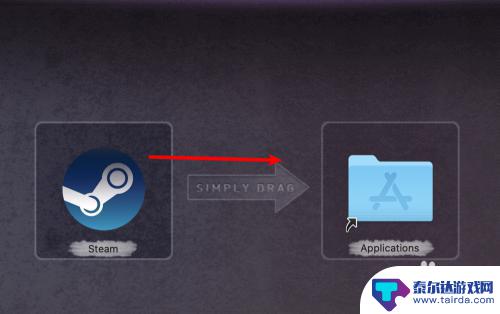
6.在启动台上就可以看到安装好的steam了。
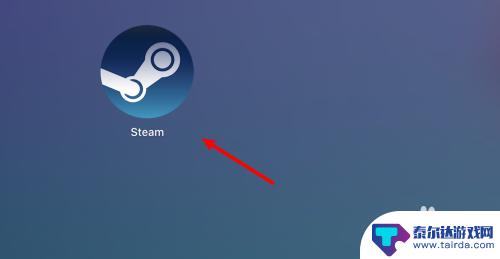
如果你想在你的MacBook上使用Steam,本文将为你提供帮助,在这里,你可以找到更详细的游戏攻略。持续关注本站,让你畅玩无限乐趣!















